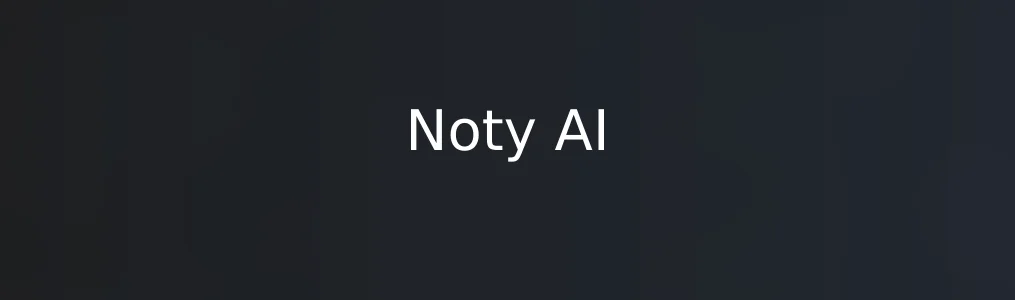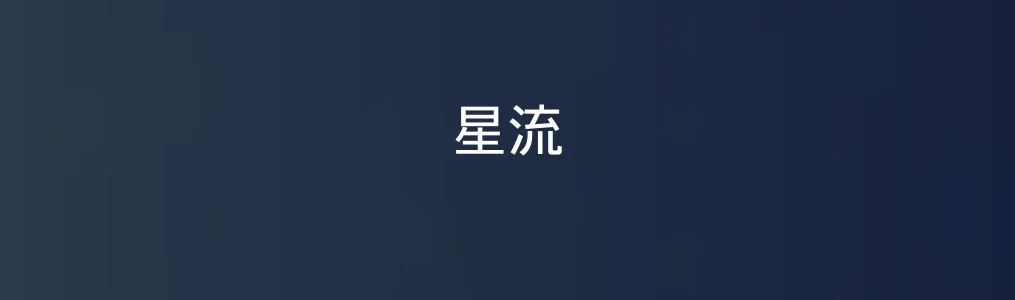小修系统是专注于提供精简、高效、稳定版本Windows操作系统的资源平台,适合追求流畅体验和快速部署的用户。该系统在保留核心功能的基础上移除了大量预装软件和冗余组件,显著提升运行效率,尤其适用于老旧设备或需要轻量系统的使用场景。学习如何正确安装并配置小修系统,能帮助用户充分发挥其性能优势,避免常见兼容性问题。
前期准备与系统下载
1. 确认硬件兼容性:小修系统基于Windows 10或Windows 11内核开发,需确保设备满足最低配置要求(建议CPU主频1.6GHz以上,内存4GB及以上,硬盘空间至少40GB)。
2. 准备8GB以上空U盘:使用Rufus等工具制作启动盘,推荐格式化为FAT32文件系统以确保兼容性。
3. 访问官方渠道获取镜像:从小修系统指定发布站点下载最新版ISO文件,核对SHA256校验码以验证完整性,防止下载到篡改版本。
4. 使用Rufus写入镜像:打开Rufus,选择U盘设备,加载下载的ISO文件,分区类型选“MBR”(传统BIOS)或“GPT”(UEFI),点击“开始”等待写入完成。
安装小修系统的核心步骤
1. 插入U盘并重启电脑:进入BIOS设置界面(通常按Del或F2键),将U盘设为第一启动项。
2. 启动后进入PE环境:若为直接安装版,则自动加载安装程序;部分版本需手动选择“安装Windows”选项。
3. 选择目标磁盘并格式化:在安装向导中选择主分区(通常为C盘),点击“格式化”清除旧数据,确保无残留文件影响新系统运行。
4. 开始安装过程:确认配置后点击“下一步”,系统自动复制文件、配置设置并重启数次,全程约20-30分钟。
5. 完成初始设置:首次进入桌面后,按提示设置用户名、密码及更新选项,此时小修系统已成功部署。
实用技巧与注意事项
- 关闭自动更新(可选):由于小修系统已做精简,频繁更新可能导致功能异常,可在“服务”中禁用Windows Update服务。 - 驱动管理建议:部分精简版未集成万能驱动,建议提前准备网卡、显卡驱动离线包,以防无法联网。 - 软件兼容性测试:避免立即安装大型办公套件或杀毒软件,先运行常用程序测试稳定性。 - 定期备份系统:使用系统自带的“创建还原点”功能或第三方工具备份关键状态,便于快速恢复。
常见问题解决方法
1. 无法从U盘启动:检查BIOS中是否开启“Legacy Support”或关闭“Secure Boot”,确保启动模式匹配镜像类型。
2. 安装中途蓝屏:多因硬件不兼容或镜像损坏引起,尝试更换U盘重新制作启动盘,或选用支持更多驱动的版本。
3. 无线网络不可用:精简系统可能未包含特定无线网卡驱动,需通过有线连接或外接USB网卡下载对应驱动。
4. 桌面图标缺失或功能异常:属于正常精简表现,可通过控制面板手动启用“此电脑”“回收站”等图标显示。 掌握上述流程后,用户可独立完成从小修系统的准备到部署全过程,显著提升装机效率与系统响应速度。
相关文章